सैमसंग द्वारा बिक्सबी, और खूंखार बिक्सबी बटन की शुरुआत के कुछ साल हो गए हैं, गैलेक्सी एस 8 के साथ, और कंपनी ने इसे रीमैप करने का तरीका प्रदान करने के लिए 2019 तक लिया। यह रीमैपिंग फीचर अब उन सभी फोन पर उपलब्ध है जिनमें गैलेक्सी S8 से लेकर S20 मॉडल तक Bixby (या साइड) बटन मौजूद है। यहाँ यह कैसे करना है!
इस गाइड में उपयोग किए जाने वाले उत्पाद
- वर्तमान पसंदीदा फ्लैगशिप: गैलेक्सी S20 + (सैमसंग पर $ 1,000)
- एक उल्लेखनीय हैंडसेट: गैलेक्सी नोट 10+ (सैमसंग पर $ 1,100)
रीमैपिंग क्या करता है?
रीमैपिंग का मतलब है कि अब आप अपने गैलेक्सी फोन के बाईं ओर सिंगल या डबल-प्रेस करके बिक्सबी बटन से अपना मनचाहा ऐप लॉन्च कर सकते हैं। यदि आप Google ऐप, या कैमरा, या जो भी आप चाहते हैं, लोड करना चाहते हैं, तो अब आप कर सकते हैं!
Bixby बटन को कैसे रिमैप करें
- खुला हुआ समायोजन.
- नीचे स्क्रॉल करें और टैप करें उन्नत सुविधाओं.
-
नल टोटी बिक्सबी की.
 स्रोत: एंड्रॉइड सेंट्रल
स्रोत: एंड्रॉइड सेंट्रल - चुनते हैं बिक्सबी खोलने के लिए डबल प्रेस.
- सक्षम करें सिंगल प्रेस का उपयोग करें टॉगल।
- अंदर टैप करें सिंगल प्रेस का उपयोग करें क्षेत्र।
- नल टोटी ऐप खोलो.
- पर टैप करें सेटिंग्स बटन (कॉग आइकन)।
-
मनचाहा ऐप चुनें।
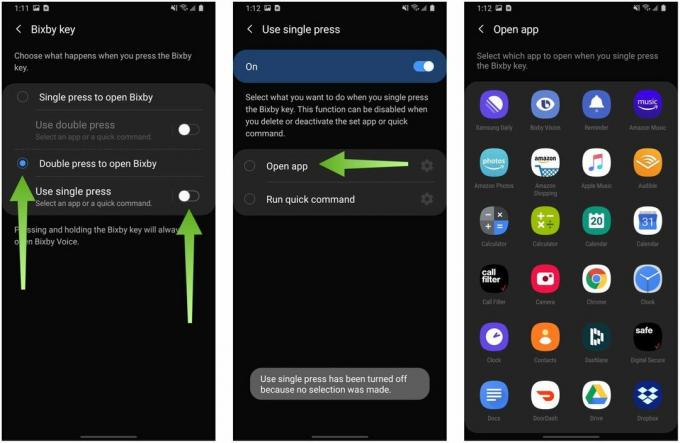 स्रोत: एंड्रॉइड सेंट्रल
स्रोत: एंड्रॉइड सेंट्रल
बस! अब आप एप्लिकेशन को खोलने के लिए बिक्सबी बटन को डबल-प्रेस कर सकते हैं, और जो कुछ भी आप चाहते हैं उसे खोलने के लिए इसे सिंगल-प्रेस कर सकते हैं।
क्या होगा अगर मैं "क्विक कमांड" चलाना चाहता हूँ?
अपने इच्छित किसी भी ऐप को खोलने के अलावा, सैमसंग आपको "क्विक" चलाने के लिए बिक्सबी बटन को मैप करने की भी अनुमति देता है कमांड, "जो बिक्सबी कमांड का एक पूर्व-निर्धारित नंबर है जैसे" टॉर्च चालू करें "या" कॉल मॉम। "आप इसे भी बना सकते हैं। अपनी खुद की। यहाँ यह कैसे करना है।
- खुला हुआ समायोजन.
- नल टोटी उन्नत सुविधाओं.
-
नल टोटी बिक्सबी की.
 स्रोत: एंड्रॉइड सेंट्रल
स्रोत: एंड्रॉइड सेंट्रल - चुनते हैं बिक्सबी खोलने के लिए डबल प्रेस.
- सक्षम करें सिंगल प्रेस का उपयोग करें टॉगल।
- अंदर टैप करें सिंगल प्रेस का उपयोग करें क्षेत्र।
- नल टोटी तेज कमांड चलाएं.
- पर टैप करें सेटिंग्स बटन (कॉग आइकन)।
-
नल टोटी क्विक कमांड पर जाएं.
 स्रोत: एंड्रॉइड सेंट्रल
स्रोत: एंड्रॉइड सेंट्रल - पूर्व-निर्मित त्वरित आदेशों में से एक से चुनें, या पर टैप करें पलस हसताक्षर स्क्रीन के शीर्ष दाईं ओर अपना स्वयं का बनाने के लिए।
- में टाइप करें आदेश बिक्सबी को।
- नल टोटी एक कमांड जोड़ें.
-
उपलब्ध विकल्पों में से चुनें: एक कमांड का चयन करें, एक कमांड बोलो, एक कमांड टाइप करें. मैंने Select a command चुना।
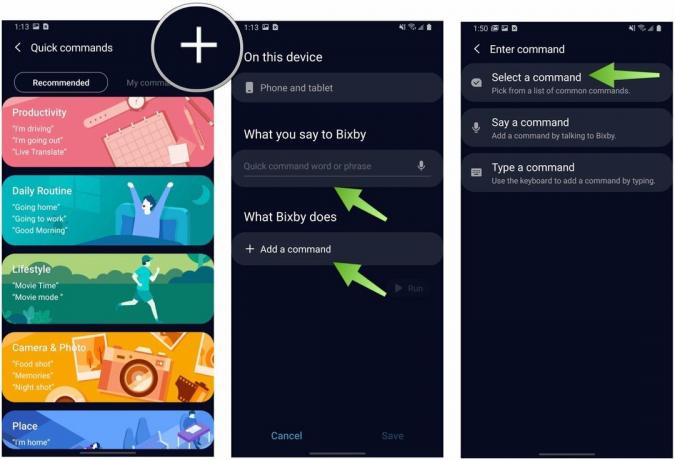 स्रोत: एंड्रॉइड सेंट्रल
स्रोत: एंड्रॉइड सेंट्रल - पर टैप करें app आप चाहते हैं (मैंने Google मानचित्र चुना)।
- से चुनें पूर्व-चयनित आदेश, या अपना खुद का बनाओ आदेश।
- नल टोटी Daud इसे आज़माने के लिए।
-
नल टोटी सहेजें अपने त्वरित आदेश को बचाने के लिए।
 स्रोत: एंड्रॉइड सेंट्रल
स्रोत: एंड्रॉइड सेंट्रल
बिक्सबी क्विक कमांड शॉर्टकट हैं जो एक या एक से अधिक बिक्सबी कमांड को एक वाक्यांश में जोड़ते हैं। बिक्सबी बटन रीमैपिंग इन वाक्यांशों में से एक को सक्रिय करता है और इसे गति में डालता है। बटन दबाना, इसलिए, बहुत कुछ कर सकता है - फोन को कार मोड में डालें, जो वाई-फाई को बंद कर देता है, ब्लूटूथ चालू करता है, Spotify खोलता है और एक प्लेलिस्ट निभाता है, चमक को नीचे कर देता है, आदि। - या सिर्फ एक चीज, जैसे Google ऐप को सक्रिय करना। यह बहुत लचीला है और बहुत सारे प्रयोग से लाभ होगा, इसलिए इसे आज़माएं और देखें कि आपके लिए क्या काम करता है।
अब Google सहायक को लॉन्च करने के लिए Bixby बटन को फिर से बनाने का एक तरीका है
सीसा को दफनाने के लिए खेद है, लेकिन एक्सडीए डेवलपर्स में हमारे उन्मादी एक टस्कर प्लग के लिए क्या मात्रा में इकट्ठा हुए हैं जो आपको देता है वास्तव में Google सहायक लॉन्च करने के लिए Bixby बटन को फिर से दबाएं. इसमें शामिल है एक ऐप डाउनलोड करना और मुख्य Google ऐप के बजाय Google सहायक लॉन्च करने में एंड्रॉइड को "ट्रिक" करने के लिए उपरोक्त चरणों का उपयोग करके इसका चयन करें।
आप क्या खोलने जा रहे हैं?
बिक्सबी बटन हमेशा विवादास्पद होने वाला है, लेकिन अब जब यह हटाने योग्य है, तो यह वास्तव में उपयोगी है। यह बहुत बुरा है कि आप Google सहायक को सीधे सक्रिय नहीं कर सकते हैं, या बटन को पूरी तरह से अक्षम नहीं कर सकते हैं, लेकिन कम से कम अब... उपयोगी।
आप क्या करने जा रहे हैं तुम्हारी बिक्सबी बटन?
डैनियल बैडर
डैनियल बैडर एंड्रॉइड सेंट्रल के प्रबंध संपादक हैं। जैसा कि वह यह लिख रहा है, पुराने एंड्रॉइड फोन का एक पहाड़ उसके सिर पर गिरने वाला है, लेकिन उसका ग्रेट डेन उसकी रक्षा करेगा। वह बहुत अधिक कॉफी पीता है और बहुत कम सोता है। वह आश्चर्य करता है कि क्या कोई सहसंबंध है।
जेरमी जॉनसन
जेरेमी मदद करने में गर्व महसूस करता है ऑस्टिन अजीब रखें और मध्य टेक्सास के पहाड़ी देश में प्रत्येक हाथ में नाश्ता टैको के साथ लंबी पैदल यात्रा पसंद करता है। जब वह स्मार्ट होम गैजेट्स और वियरबल्स के बारे में नहीं लिख रहा है, तो वह अपने स्मार्ट वॉयस असिस्टेंट के साथ अपने परिवार के साथ अपने रिश्ते का बचाव कर रहा है। आप ट्विटर पर उसका अनुसरण कर सकते हैं @jeramyutgw.
